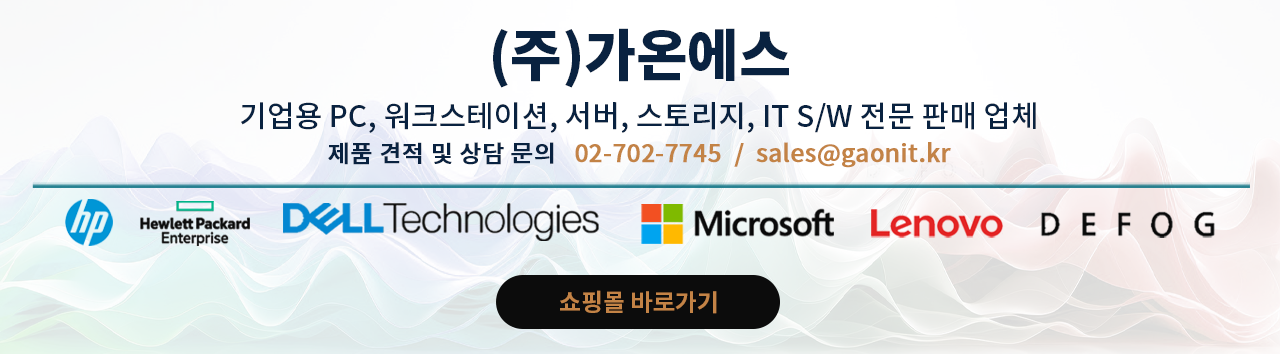안녕하세요. HPE 서버, HP 워크스테이션, 델(DELL), 아수스(ASUS) 서버/워크스테이션, 소프트웨어 (마이크로소프트, 레드햇, 리눅스) 유통 전문 업체인, 주식회사 가온에스 입니다.
오늘은 R760xa의 시스템 구성 요소 및 설치에 대해서 알아보도록 하겠습니다.
프로세서 및 방열판 모듈 제거
전제조건
- 안전 지침에 나와 있는 안전 지침을 따릅니다.
- 시스템 내부에서 작업하기 전에의 절차를 따릅니다.
- 공기 덮개를 제거합니다.
ⓘ 주의 : 방열판과 프로세서는 시스템의 전원이 꺼진 후에도 뜨거울 수 있으므로 만지지 마십시오.
방열판과 프로세서를 다루기 전에 냉각될 때까지 기다리십시오.
단계
- 4개의 기울임 방지 와이어가 모두 잠금 위치(바깥쪽 위치)인지 확인한 다음 Torx T30 툴을 사용하여 PHM(Processor Heatsink Module)의 캡티브 너트를 아래에 언급된 순서로 풉니다.
- 첫 번째 너트를 3번 돌려 풉니다.
- 푼 첫 번째 너트의 대각선 반대편 너트를 풉니다.
- 나머지 두 너트에 대해 위 절차를 반복합니다.
- 첫 번째 너트로 돌아가 완전히 풉니다.
모든 기울기 방지 와이어를 잠금 해제 위치(안쪽 위치)로 설정합니다.

PHM을 시스템에서 들어 올리고 프로세서 측이 위를 향하도록 PHM을 옆에 둡니다.
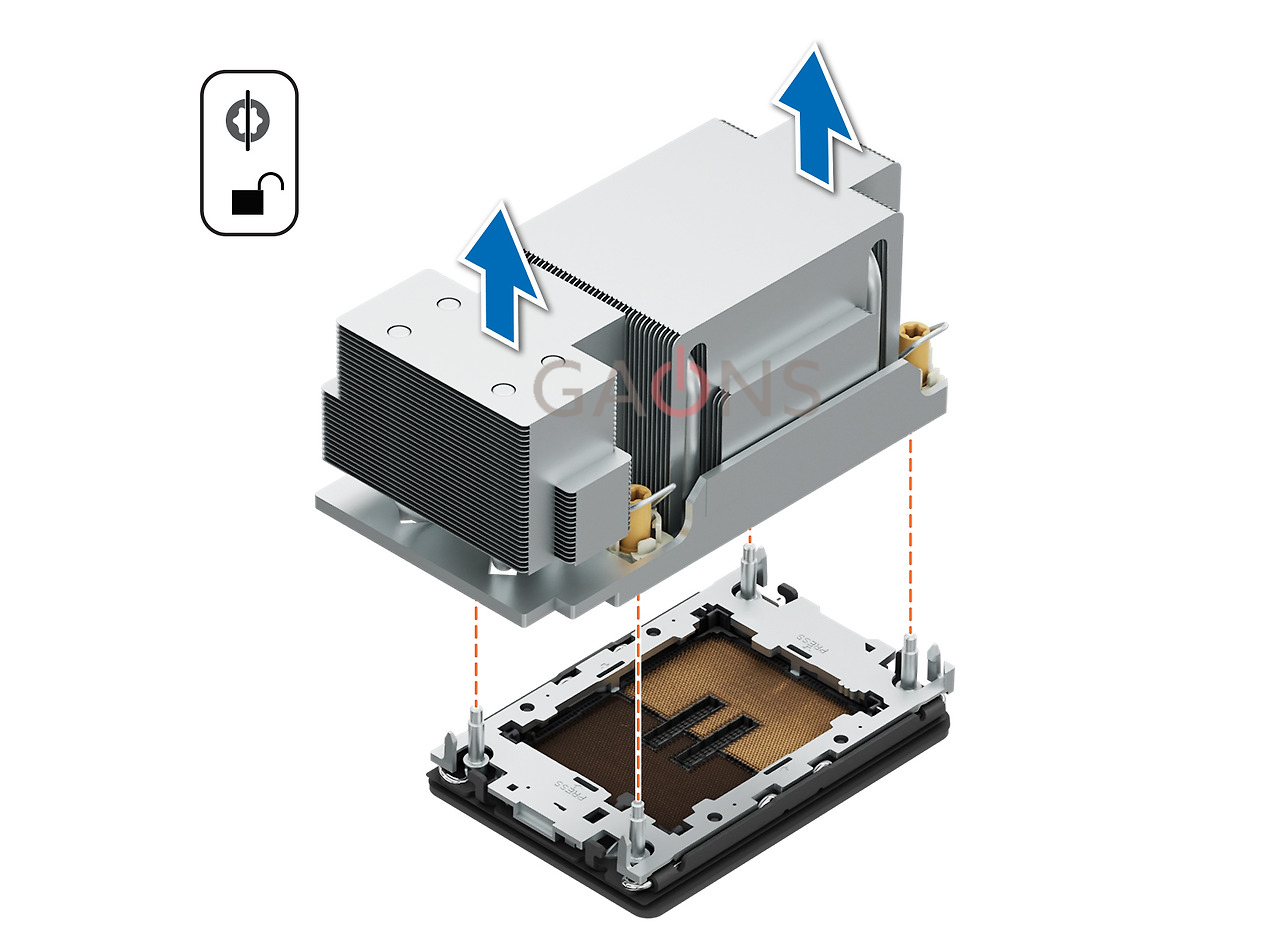
다음 단계
장애가 발생한 방열판을 제거하는 경우 방열판을 장착합니다. 그렇지 않은 경우 프로세서를 제거합니다.
프로세서 분리
전제조건
▲ 경고 : 프로세서나 방열판을 교체하는 경우에만 프로세서를 PHM(Processor and Heatsink Module)에서 제거하십시오.
- 안전 지침에 나와 있는 안전 지침을 따릅니다.
- 시스템 내부에서 작업하기 전에의 절차를 따릅니다.
- 공기 덮개를 제거합니다.
- 프로세서 및 방열판 모듈 제거 또는 수랭식 냉각 모듈 제거.
◎ 경고 : 예상되는 프로세서 또는 시스템 보드 교체 후 시스템 전원 켜기의 첫 번째 인스턴스 동안 CMOS 배터리 손실
또는 CMOS 체크섬 오류가 표시될 수 있습니다. 이 문제를 해결하려면 간단히 설정 옵션으로 이동하여
시스템 설정을 구성하십시오.
단계
- 프로세서 쪽이 위를 향하도록 방열판을 놓습니다.
- 엄지손가락으로 TIM(Thermal Interface Material) 브레이크 레버를 들어 올려 프로세서를 TIM 및 보존 클립에서 분리합니다.
- 프로세서의 가장자리를 잡고 들어 올려 프로세서를 보존 클립에서 분리합니다.
그림 1. TIM 브레이크 레버 들어 올리기엄지손가락과 집게손가락으로 먼저 핀 1 커넥터의 릴리스 탭을 잡고 보존 클립 릴리스 탭의 끝을 밖으로 당긴 다음 보존 클립을 방열판에서 부분적으로 들어 올립니다.

- 보존 클립의 나머지 세 모서리에도 위와 같은 절차를 반복합니다.
모든 모서리가 방열판에서 분리된 후 보존 클립을 방열판의 핀 1 모서리에서 들어 올립니다.

ⓘ 주의 :TIM 브레이크 레버를 들어 올릴 때 보존 클립을 방열판에 고정해야 합니다.
다음 단계
프로세서 장착
전제조건
- 안전 지침에 나와 있는 안전 지침을 따릅니다.
- 시스템 내부에서 작업하기 전에의 절차를 따릅니다.
- 공기 덮개를 제거합니다.
- 프로세서 방열판 모듈을 제거하거나수랭식 냉각 모듈을 제거합니다.
단계
- 프로세서를 프로세서 트레이에 넣습니다.
ⓘ 주의 : 프로세서 트레이의 핀 1 표시등이 프로세서의 핀 1 표시등과 정렬되었는지 확인합니다. - 핀 1 표시등을 프로세서에 맞춰 보존 클립을 프로세서 트레이의 프로세서 상단에 놓습니다.
ⓘ 주의 : 보존 클립을 프로세서에 놓기 전에 브래킷의 핀 1 표시등이 프로세서의 핀 1 표시등과 정렬되었는지 확인합니다.
ⓘ 주의 : 방열판을 설치하기 전에 프로세서 및 보존 클립을 트레이에 넣어야 합니다.
그림 1. 보존 클립 설치딸깍 소리를 내며 제자리에 끼워질 때까지 손가락으로 네 측면의 모든 보존 클립을 눌러 프로세서를 보존 클립에 맞춥니다.
ⓘ 주의 : 프로세서가 보존 클립에 대해 래치로 단단히 고정되어야 합니다.
그림 2. 네 측면에서 보존 클립 누르기기존 방열판을 사용하는 경우, 방열판에 존재하는 열 그리스를 깨끗하고 보풀이 없는 천을 사용하여 제거합니다.
- 방열판 하단의 사변형 디자인에 열 그리스를 도포합니다.기하십시오.
◎ 경고 : 열 그리스를 지나치게 많이 사용하면 여분의 그리스가 프로세서 소켓에 묻어 더러워질 수 있습니다.
ⓘ 주의 : 열 그리스 주사기는 일회용입니다. 사용한 주사기는 폐기하십시오.
그림 3. 열 그리스 바르기새 방열판의 경우 TIM(Thermal Interface Material) 보호 필름을 방열판 베이스에서 제거합니다. 그림 4. TIM(Thermal Interface Material) 보호 필름 제거방열판을 프로세서에 놓고 보존 클립이 네 모서리 모두에서 방열판에 고정될 때까지 방열판의 베이스를 누릅니다.
그림 4. TIM(Thermal Interface Material) 보호 필름 제거방열판을 프로세서에 놓고 보존 클립이 네 모서리 모두에서 방열판에 고정될 때까지 방열판의 베이스를 누릅니다. 그림 5. 방열판을 프로세서에 설치
그림 5. 방열판을 프로세서에 설치
◎ 경고 : 방열판에 여러 핀이 손상되지 않도록 하려면, 방열판을 여러 핀을 아래로 누르지 마십시오.
ⓘ 주의 : 조립 중 보존 클립 및 방열판의 래치 기능이 정렬되어야 합니다.
방열판을 보존 클립에 놓기 전에 방열판의 핀 1 표시등이 보존 클립의 핀 1표시등과 정렬되었는지 확인합니다.
다음 단계
- 방열판 모듈을 설치하거나수랭식 냉각 모듈을 설치합니다.
- 공기 덮개를 설치합니다.
- 시스템 내부 작업을 마친 후에 나와 있는 절차를 따릅니다.
프로세서 및 방열판 모듈 장착
전제조건
프로세서 또는 시스템 보드를 교체할 의도가 아니라면 방열판을 프로세서에서 제거하지 마십시오. 방열판은 적절한 열 상태를 유지하는 데 필요합니다.
- 안전 지침에 나와 있는 안전 지침을 따릅니다.
- 시스템 내부에서 작업하기 전에의 절차를 따릅니다.
- 공기 덮개를 제거합니다.
- 프로세서 먼지 커버가 설치되어 있으면 분리합니다.
단계
- 방열판에서 기울임 방지 와이어를 잠금 해제 위치(안쪽 위치)로 설정합니다.
방열판의 핀 1 표시등을 시스템 보드에 맞춘 다음 프로세서 및 방열판을 프로세서 소켓에 놓습니다.
◎ 경고 : 방열판에 여러 핀이 손상되지 않도록 하려면, 방열판을 여러 핀을 아래로 누르지 마십시오.
ⓘ 주의 : 구성 요소의 손상을 방지하기 위해 PHM이 시스템 보드와 병렬로 고정되어 있는지 확인합니다.
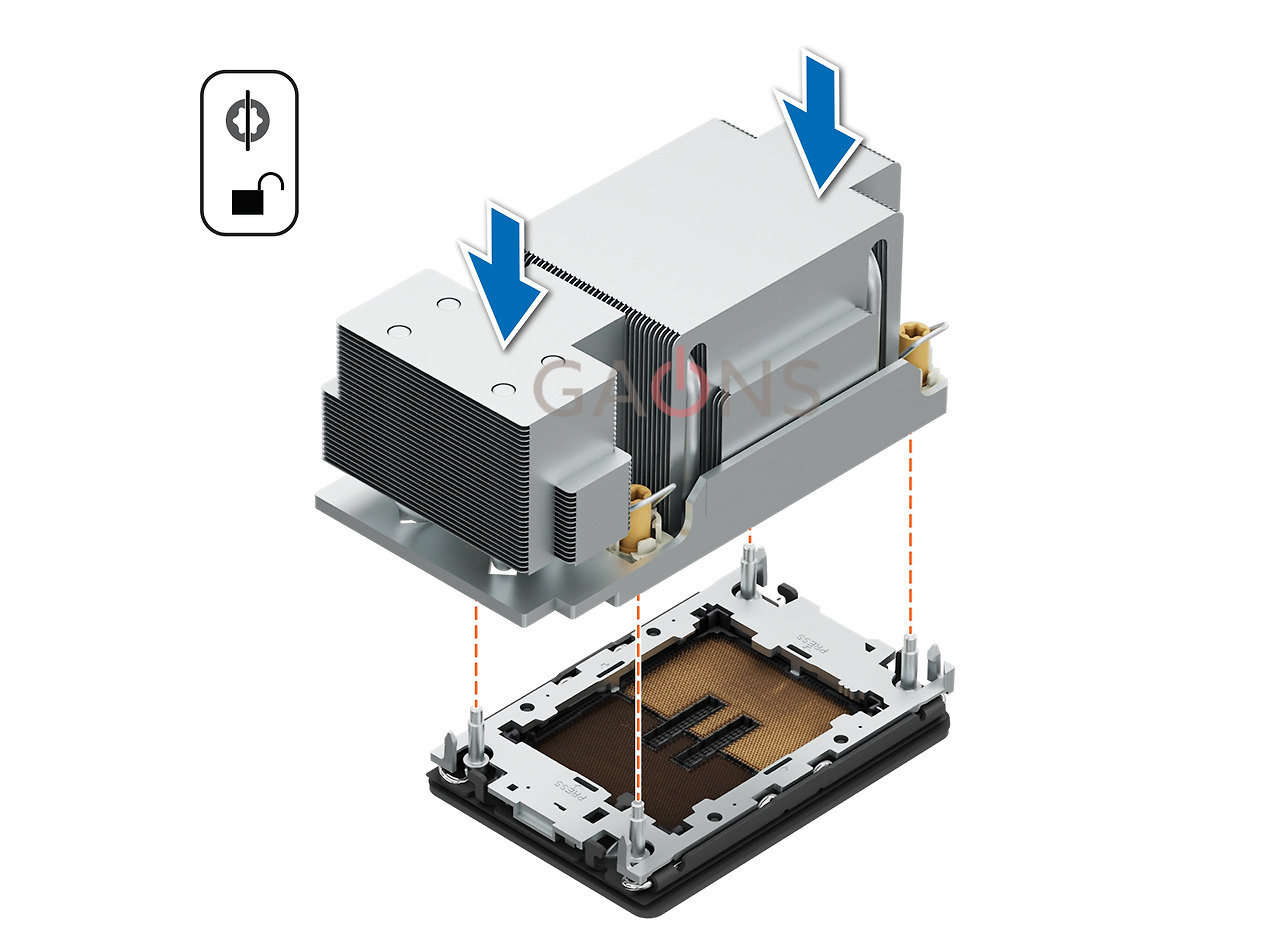
기울기 방지 와이어를 잠금 위치(바깥쪽 위치)로 설정한 후 Torx T30 툴을 사용하여 PHM의 캡티브 너트를 아래와 같은 순서로 조입니다.
- 무작위로 첫 번째 너트를 세 번 조입니다.
- 첫 번째로 조인 너트의 대각선 반대편 너트를 조입니다.
- 나머지 두 너트에 대해 위 절차를 반복합니다.
- 너트로 돌아가 완전히 조입니다.
- 모든 너트가 단단히 고정되어 있는지 확인합니다.

다음 단계
- 공기 덮개를 설치합니다.
- 시스템 내부 작업을 마친 후에 나와 있는 절차를 따릅니다.
수랭식 냉각 모듈 제거
전제조건
- 안전 지침에 나와 있는 안전 지침을 따릅니다.
- 시스템 내부에서 작업하기 전에의 절차를 따릅니다.
- 공기 덮개를 제거합니다.
- 확장 카드 라이저를 제거합니다.
▲ 경고 : LC(Liquid Cooling) 모듈과 프로세서는 시스템의 전원이 꺼진 후에도 매우 뜨거울 수 있으므로 만지지 마십시오.
수랭식 냉각 모듈과 프로세서를 다루기 전에 냉각될 때까지 기다리십시오.
ⓘ 주의 : 수랭식 냉각 방열판 모듈이 있는 시스템의 경우 RIO(Rear I/O) 보드가 다릅니다.
ⓘ 주의 : 프로세서를 수랭식 냉각 모듈에서 제거하는 절차는 프로세서를 PHM에서 제거하는 절차와 같습니다.
단계
- Phillips #2 스크루 드라이버로 수랭식 냉각 링 홀더의 캡티브 나사를 풉니다.
- 수랭식 냉각 링 홀더를 기울여 수랭식 냉각 튜브를 풉니다.
- 수랭식 냉각 누출 탐지 케이블을 LC RIO 보드에서 연결 해제합니다.
- 수랭식 냉각 튜브를 클립 및 LC RIO 보드에서 제거합니다.
- DIMM 슬롯 주위의 수랭식 냉각 튜브를 살짝 들어 올립니다.
- Torx #T30 스크루 드라이버를 사용하여 수랭식 냉각 모듈의 캡티브 나사를 풉니다.
ⓘ 주의 : 캡티브 나사를 풀 때 수랭식 냉각 모듈의 기울기 방지 와이어가 잠금 위치인지 확인합니다.
수랭식 냉각 모듈의 기울기 방지 와이어를 잠금 해제 위치로 설정하고 수랭식 모듈을 시스템에서 들어 올립니다.
ⓘ 주의 : 이미지의 숫자는 정확한 단계를 설명하지 않습니다. 이러한 숫자는 순서를 나타냅니다.

다음 단계
- 장애가 발생한 수랭식 냉각 모듈을 제거하는 경우 수랭식 냉각 모듈을 장착하고 그렇지 않은 경우 프로세서를 제거합니다.
수랭식 냉각 모듈 설치
전제조건
프로세서 또는 시스템 보드를 교체할 의도가 아니라면 방열판을 프로세서에서 제거하지 마십시오. 방열판은 적절한 열 상태를 유지하는 데 필요합니다.
- 안전 지침에 나와 있는 안전 지침을 따릅니다.
- 시스템 내부에서 작업하기 전에의 절차를 따릅니다.
- 공기 덮개를 제거합니다.
- 확장 카드 라이저를 제거합니다.
- 프로세서 먼지 커버가 설치되어 있으면 분리합니다.
ⓘ 주의 : 프로세서를 수랭식 냉각 모듈에 설치하는 절차는 프로세서를 PHM에 설치하는 절차와 같습니다.
ⓘ 주의 : 수랭식 냉각 모듈의 기울임 방지 와이어가 잠금 해제 위치인지 확인합니다.
단계
- 수랭식 냉각 모듈을 시스템 보드의 격리 애자 나사에 맞춥니다.
ⓘ 주의 : 수랭식 냉각 튜브와 수랭식 냉각 누출 탐지 케이블이 시스템 후면을 향하고 있는지 확인합니다. - 모듈을 프로세서 슬롯에 놓고 모든 기울임 방지 와이어를 잠금 위치(바깥쪽 위치)로 설정합니다.
- 시스템 전면의 수랭식 냉각 튜브를 DIMM 슬롯 및 J_SL 커넥터 사이로 라우팅합니다.
- Torx #T30 스크루 드라이버를 사용하여 캡티브 나사(12in-lbs)를 조입니다.
- 섀시 후면을 향하는 튜브와 수랭식 냉각 누출 탐지 케이블은 PSU 2 및 RIO(Rear I/O) 보드 사이에 놓습니다.
ⓘ 주의 : 케이블이 PCIe 라이저를 간섭하지 않도록 누출 탐지 케이블을 클립(냉각 튜브 아래) 안에 먼저 넣은 다음
튜브 2 및 튜브 1을 클립에 넣어야 합니다. - 수랭식 냉각 튜브의 후면 끝을 RIO 보드를 통해 라우팅합니다.
ⓘ 주의 : 수랭식 냉각 튜브 및 링 홀더의 번호 레이블을 따릅니다(1,2). - 수랭식 냉각 누출 탐지 케이블을 RIO의 커넥터에 연결합니다.
- 튜브의 고무 링을 수랭식 냉각 링 홀더에 맞춥니다.
수랭식 냉각 링 홀더를 기울이고 Phillips #2 스크루 드라이버로 수랭식 냉각 링 홀더의 캡티브 나사를 조여 제자리에 고정합니다.
ⓘ 주의 : 이미지의 숫자는 정확한 단계를 설명하지 않습니다. 이러한 숫자는 순서를 나타냅니다.

다음 단계
- 확장 카드 라이저를 설치합니다.
- 공기 덮개 설치.
- 시스템 내부 작업을 마친 후에 나와 있는 절차를 따릅니다.
출처: DELL 공식홈페이지(Dell PowerEdge R760xa 설치 및 서비스 매뉴얼)
이상입니다.
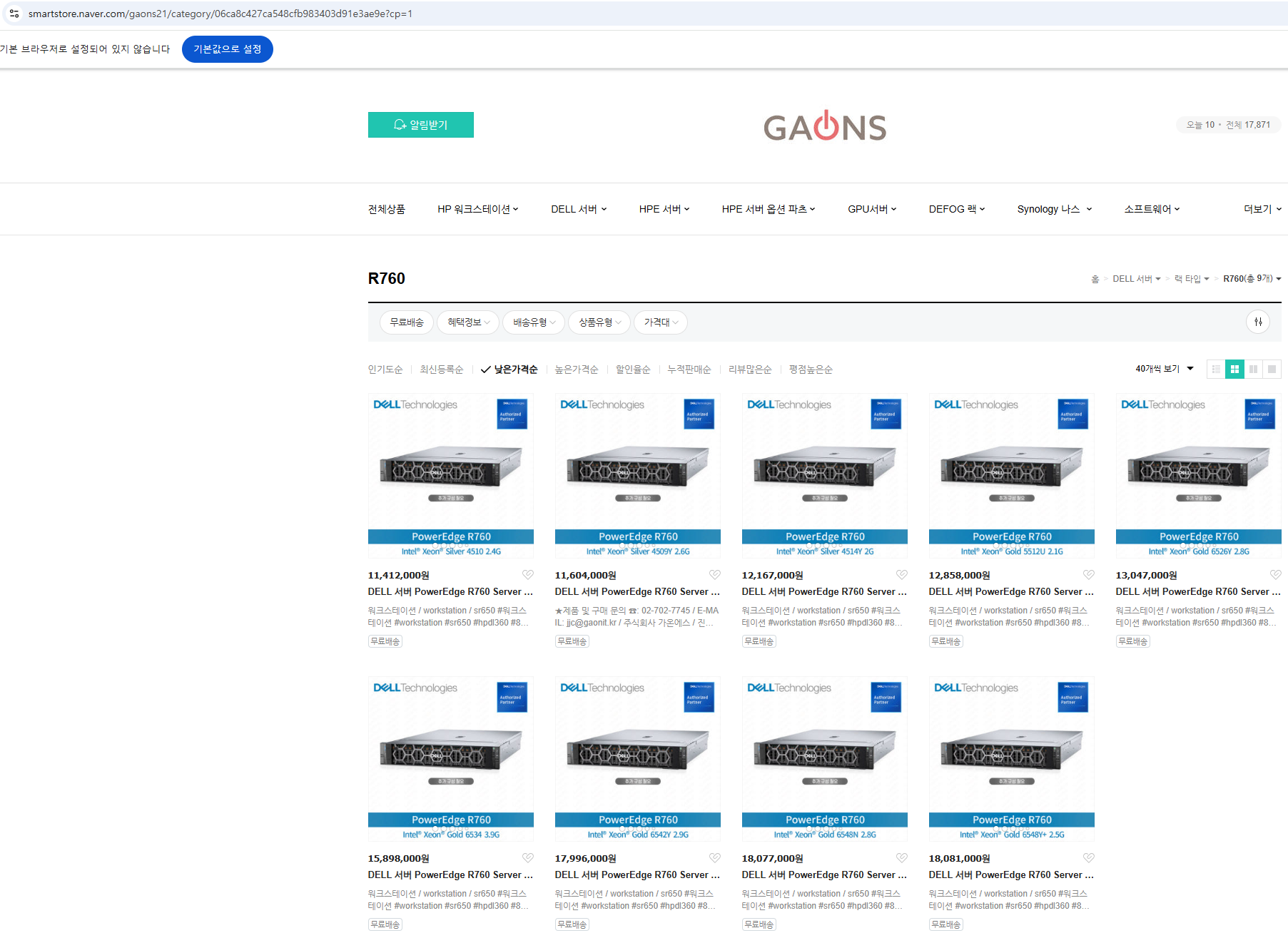

제품에 대한 구매/기술 상담 문의가 필요하신 분들은 아래 쇼핑몰 방문 및 문의 부탁드립니다.
HP / HPE / DELL / 레노버 기업용 PC, 워크스테이션, 서버 및 SW(MS/레드햇/오라클), APC UPS, 디포그 서버랙/네트워크랙, 시놀로지 나스 및 주변기기 전문
주식회사 가온에스 견적문의
제품문의 : sales@gaonit.kr / 02-702-7745
SMT3000RMI2U, SMT2200RMI2U, APC, UPS, SMT1500RMI2U, SMT1000RMI2U, SMT750RMI2U, 워크스테이션, workstation, sr650, hpdl360, 870757-b21, hpz640, dellpoweredger350, dellt630, 서버, dellr450, dellt150, hpdl380gen10, dellt7600, t7910h1300ef-02, dellr760, dl-380, 서버전원, hp워크스테이션, hpz8fury, dellworkstation, hpe서버, dell서버pc, t7920, dell서버550, dl380gen9, 서버컴퓨터, 맥북프로14m1max, hpz4w-2123, hpz2towerg9, hpdl380, 서버용데스크탑, dl380g10, hpdl360gen8, 레노버워크스테이션, dl380, hpz800, poweredger750, hpedl380gen10, 서버워크스테이션, hpdl380g10, hpeproliantdl20gen10, hp서버, dellr750, dellpoweredger720, r450, hpz6g5, 웹서버, hpemsa2060, hpeproliantdl380gen10, 가상컴퓨터, ml350gen10, hpedl380, 델5820t, hpz820, 5860t, hpproliantml350g6, hpz240,타워워크스테이션, hpz4g4, hpz220, poweredger450, ai서버, precision7920, 64코어128쓰레드, hptower, hpz620, 중고워크스테이션, dl380gen10, dell5820, dell7920, precision7960tower, 662520-001, hpz2g4, hpz4, pz8furyg5, hpdl20, dellr240, z820, a100서버, hp프로라이언트, 델워크스테이션, precision5820, hpmicroserver, dellt440, 미니워크스테이션, dell3660t, intel1userver, hpz8, 서버가격, dellprecision5820, hpserver, dell7920, p653955, p23465-b21, 서버랜드, hpz4g4workstation, dellr550, hp마이크로서버, dell7960, hpmicroserver10plusv2, precision3630, gpu서버, dell5820t, dellt550, precision3660, hpidsz4g4wks, hpz6, precision5860tw5-2445, hpz440, hpworkstation, hpz1g9, r250, hpprodesk400g9, ml350g10, r740, 워크스테이션중고, hpz4g5, r750, rtx4090blower, hpz #ml350gen10, w2223, dell워크스테이션, 델서버, z640, z440파워, hpz2g9tower, 워크스테이션, 4n3u, p19774-b21, z440power, 서버pc, dl360gen10, 미니서버, z8fury, hpz2타워워크스테이션g9ids, poweredget150, z4g4w-2223, 가상pc, z8g5, dellserver, 서버구매, poweredger350, precision7920tower, 델프리시전5820, 5820t, 내진랙, dellr250, 젠서버, poweredger740, r350dell, 딥러닝컴퓨터, dellr350, hpedl360, hpedl20, dellpoweredger750, z620, workstationpc, 홈서버, 서버용pc, hpz240, hpz8g4, dellprecision3660, z840, z8g4, 835955-b21, hpz2, 딥러닝워크스테이션, hpz8g5, dellr740, 가상서버, 딥러닝서버, 872477-b21, z4g4, hpz420, t7810, dellt40, 워크스테이션z440, 워크스테이션z4, ai딥러닝컴퓨터, dl360, t79101300w, vpn서버, hpedl360gen10, 컴퓨터서버, 200만원대워크스테이션, consoleserver, hpz2g9, 워크스테이션pc, 마이크로서버, msa2060, 872479-b21, 463991-001, dellh200, dell서버, 4hj20av, 서버용컴퓨터, z420, dellr440, 654577-001, dellpoweredger450, hpz6g4, hpz1, 워크스테이션추천, 맥프로, dellr650, 765464-b21, dellpoweredger550, z440, z4g5, 워크스테이션컴퓨터, 워크스테이션데스크탑, dl20gen10plus, dell3630, dellr340, p360twr, 워크스테이션케이스, dl20gen10, 7920t, hpz4워크스테이션, dell7910, dellr540, 1U, 2U, 타워형서버, 타워서버, 서버기술문의, 서버기술, SERVER문의, 렉서버, 랙서버, 디포그, 서버랙, 서버렉, 42U, 37U, 23U, 46U, 가온에스, R760, R660, R460, R360, R250, 가온에스몰, SMT750IC, SMT1000IC, SMT1500IC, SMT2200IC, SMT3000IC, SMT750I, SMT1000I, SMT1500I, SMT2200I, SMT3000I, T400, 엔비디아그래픽, 1EX-230806Ab, 1EX-370806Ab, 1EX-420806Ab, 1EX-460806Ab, 1EX-460806Ab, 1EX-371006Ab, 1EX-371006Ab, 1EX-371006Ab, 서버랙, 네트워크랙, 통신랙, GPU서버, DL20G11, DL20후속SMT3000RMI2U, SMT2200RMI2U, APC, UPS, SMT1500RMI2U, SMT1000RMI2U, SMT750RMI2U, 워크스테이션, workstation, sr650, hpdl360, 870757-b21, hpz640, dellpoweredger350, dellt630, 서버, dellr450, dellt150, hpdl380gen10, dellt7600, t7910h1300ef-02, dellr760, dl-380, 서버전원, hp워크스테이션, hpz8fury, dellworkstation, hpe서버, dell서버pc, t7920, dell서버550, dl380gen9, 서버컴퓨터, 맥북프로14m1max, hpz4w-2123, hpz2towerg9, hpdl380, 서버용데스크탑, dl380g10, hpdl360gen8, 레노버워크스테이션, dl380, hpz800, poweredger750, hpedl380gen10, 서버워크스테이션, hpdl380g10, hpeproliantdl20gen10, hp서버, dellr750, dellpoweredger720, r450, hpz6g5, 웹서버, hpemsa2060, hpeproliantdl380gen10, 가상컴퓨터, ml350gen10, hpedl380, 델5820t, hpz820, 5860t, hpproliantml350g6, hpz240,타워워크스테이션, hpz4g4, hpz220, poweredger450, ai서버, precision7920, 64코어128쓰레드, hptower, hpz620, 중고워크스테이션, dl380gen10, dell5820, dell7920, precision7960tower, 662520-001, hpz2g4, hpz4, pz8furyg5, hpdl20, dellr240, z820, a100서버, hp프로라이언트, 델워크스테이션, precision5820, hpmicroserver, dellt440, 미니워크스테이션, dell3660t, intel1userver, hpz8, 서버가격, dellprecision5820, hpserver, dell7920, p653955, p23465-b21, 서버랜드, hpz4g4workstation, dellr550, hp마이크로서버, dell7960, hpmicroserver10plusv2, precision3630, gpu서버, dell5820t, dellt550, precision3660, hpidsz4g4wks, hpz6, precision5860tw5-2445, hpz440, hpworkstation, hpz1g9, r250, hpprodesk400g9, ml350g10, r740, 워크스테이션중고, hpz4g5, r750, rtx4090blower, hpz #ml350gen10, w2223, dell워크스테이션, 델서버, z640, z440파워, hpz2g9tower, 워크스테이션, 4n3u, p19774-b21, z440power, 서버pc, dl360gen10, 미니서버, z8fury, hpz2타워워크스테이션g9ids, poweredget150, z4g4w-2223, 가상pc, z8g5, dellserver, 서버구매, poweredger350, precision7920tower, 델프리시전5820, 5820t, 내진랙, dellr250, 젠서버, poweredger740, r350dell, 딥러닝컴퓨터, dellr350, hpedl360, hpedl20, dellpoweredger750, z620, workstationpc, 홈서버, 서버용pc, hpz240, hpz8g4, dellprecision3660, z840, z8g4, 835955-b21, hpz2, 딥러닝워크스테이션, hpz8g5, dellr740, 가상서버, 딥러닝서버, 872477-b21, z4g4, hpz420, t7810, dellt40, 워크스테이션z440, 워크스테이션z4, ai딥러닝컴퓨터, dl360, t79101300w, vpn서버, hpedl360gen10, 컴퓨터서버, 200만원대워크스테이션, consoleserver, hpz2g9, 워크스테이션pc, 마이크로서버, msa2060, 872479-b21, 463991-001, dellh200, dell서버, 4hj20av, 서버용컴퓨터, z420, dellr440, 654577-001, dellpoweredger450, hpz6g4, hpz1, 워크스테이션추천, 맥프로, dellr650, 765464-b21, dellpoweredger550, z440, z4g5, 워크스테이션컴퓨터, 워크스테이션데스크탑, dl20gen10plus, dell3630, dellr340, p360twr, 워크스테이션케이스, dl20gen10, 7920t, hpz4워크스테이션, dell7910, dellr540, 1U, 2U, 타워형서버, 타워서버, 서버기술문의, 서버기술, SERVER문의, 렉서버, 랙서버, 디포그, 서버랙, 서버렉, 42U, 37U, 23U, 46U, 가온에스, R760, R660, R460, R360, R250, 가온에스몰, SMT750IC, SMT1000IC, SMT1500IC, SMT2200IC, SMT3000IC, SMT750I, SMT1000I, SMT1500I, SMT2200I, SMT3000I, T400, 엔비디아그래픽, 1EX-230806Ab, 1EX-370806Ab, 1EX-420806Ab, 1EX-460806Ab, 1EX-460806Ab, 1EX-371006Ab, 1EX-371006Ab, 1EX-371006Ab, 서버랙, 네트워크랙, 통신랙, GPU서버, DL20G11, DL20후속
'제품 기술 자료' 카테고리의 다른 글
| Dell PowerEdge R760xa 시스템 구성 요소 설치 및 제거 (확장 카드 라이저 설치 및 제거) (0) | 2025.05.07 |
|---|---|
| Dell PowerEdge R760xa 시스템 구성 요소 설치 및 제거 (확장 카드 설치 지침) (0) | 2025.04.30 |
| Dell PowerEdge R760xa 시스템 구성 요소 설치 및 제거 (시스템 메모리) (0) | 2025.04.28 |
| Dell PowerEdge R760xa 시스템 구성 요소 설치 및 제거 (케이블라우팅) (0) | 2025.04.25 |
| Dell PowerEdge R760xa 시스템 구성 요소 설치 및 제거 (PERC 모듈, 드라이브 백플레인) (0) | 2025.04.24 |